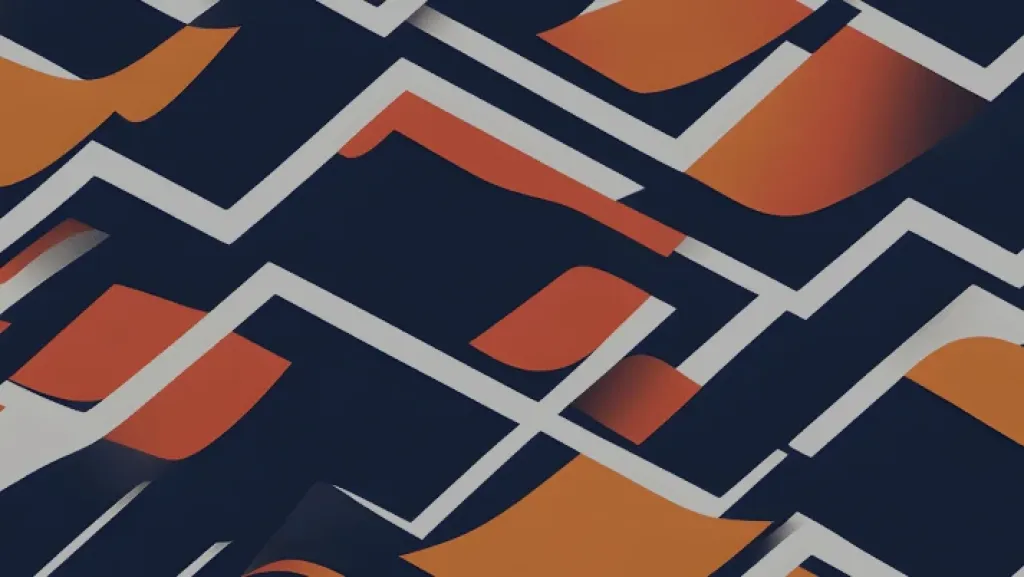Der kurze Weg zur neuen Seite im WordPress-Backend
Seiten in WordPress sind nicht in jedem Fall als statische Seiten zu bezeichnen, denn mit der Funktion „Seitentypen“ wurde WordPress um ein sehr flexibles, vielfältiges Werkzeug ergänzt, das großen Anteil an der System-Entwicklung hin zu einem vollwertigen CMS hatte. Dazu jedoch mehr in einem separaten Blogbeitrag. (Zum Blogbeitrag Seitentypen in WordPress)
Doch nun die Schritte zur neuen WordPress-Seite:
1. Für das Erstellen einer neuen Seite klicken Sie im Hauptmenü links auf „Seiten“ und anschließend auf „Erstellen“, also analog zu den Beiträgen. Alternativ können Sie auch innerhalb der Seitenübersicht auf „Erstellen“ klicken (oben in der Übersicht neben „Seiten“).
2. Es erscheint wie bei den Beiträgen ein Texteditor, durch den Sie Ihre Seite mit „Leben füllen“, sprich:
– Im Titelfeld geben Sie den Seitentitel an, dieser Titel erscheint in der Navigation.
– Im Textfeld geben Sie wie bei der Beitragserstellung Ihren Text ein und formatieren ihn entsprechend.
Anpassungen der WordPress-Seite
Die Veröffentlichungsoptionen entsprechen genau denen der Beiträge. Sie können also die Seite zunächst als Entwurf speichern und zu einem späteren Zeitpunkt veröffentlichen oder sich eine Vorschau der Seite anzeigen lassen.
Unterschiede zu den Beiträgen gibt es jedoch in Form der „Attribute“ (unter dem Veröffentlichungsmenü). Bei Seiten gibt es keine Einordnung nach Kategorien oder die Vergabe von Tags wie im Blog, was ja bei einer statischen Seite auch wenig Sinn macht. Stattdessen haben Sie mit den Attributen die Möglichkeit, die Seite optisch und hinsichtlich ihrer Erscheinung in der Navigation anzupassen.
Das funktioniert innerhalb des Menüpunkts „Attribute“ wie folgt:
Eltern
Hier legen Sie die Hierarchie der Seite fest, d.h., ob die Seite im Hauptmenü oder als eine Unterseite einer bestehenden Seite eingeordnet werden soll.
Template
Unter Template wählen Sie die Designvorlage für die Seite aus. In der Regel nutzt man zwar für jede Seite das gleiche Design, der Inhalt kann aber eine bestimmte Vorlage (z.B. zweispaltig statt einspaltig) notwendig machen, die vom Standard abweicht.
Reihenfolge
In dieser Auswahl legen Sie fest, an welcher Stelle die Seite in der Navigation erscheinen soll, also an erster, zweiter, dritter usw. Im Gegensatz zur „Eltern“-Einstellung ordnen Sie die Seite also innerhalb der gleichen Ebene.